Si usas mucho WhatsApp, puede que a lo largo del dia termines cambiando de una aplicación a WhatsApp con frecuencia. Una opción que tienes en Android que te puede ayudar a aprovechar mejor la multitarea del sistema es activar el modo ventana en WhatsApp.
En Android es posible usar varias aplicaciones en modo de pantalla dividida, pero además existe un modo "experimental" de ventanas libres redimensionables que se puede activar para tener cualquier aplicación, WhatsApp incluída, a mano, mientras usas otras aplicaciones.
Cómo activar el modo de ventana libre de Android
Android lleva tiempo preparando el terreno para llevar la multitarea un paso más allá con nuevos formatos. Una prueba de ello es el Modo Escritorio que lleva unos años escondido en Android, además del modo de ventanas libres. En ambos casos, están disponibles como opciones para desarrolladores, para que los desarrolladores de apps puedan comprobar que sus apps están preparadas adecuadamente para estos casos.
Por tanto, si quiers usar WhatsApp en una ventana flotante, primero debes activar las ventanas flotantes de Android. La experiencia varía bastante según si estás en Android puro o en una capa, como veremos más adelante, pero en casi todos los casos lo que tienes que hacer primero es activarlo en las opciones para desarrolladores.
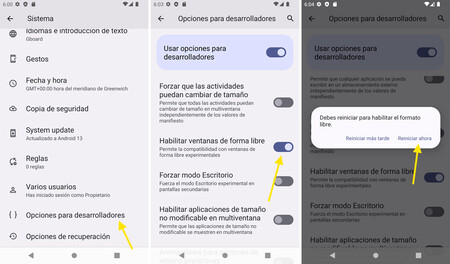
Esto quiere decir que antes de nada vas a necesitar activar las opciones para desarrolladores de Android con el proceso habitual (aporreando el Número de compilación en los ajustes) y después necesitarás entrar en las opciones para desarrolladores (dentro de los ajustes del sistema) y activar Habilitar ventanas de forma libre. Ten en cuenta que distintas capas de Android lo llaman de distintas maneras, así que el texto puede variar. En algunos casos necesitas reiniciar el móvil para que se apliquen los cambios.
Ya con la opción habilitada y el móvil reiniciado -si hacía falta- entonces abre WhatsApp y luego ve a la vista de recientes de Android. Haz un toque prolongado en el icono de WhatsApp (o pulsa el botón de menú, según la capa) y en el menú que se muestra elige Formato libre. De nuevo, ten en cuenta que las capas de Android tienen a llamarlo de forma distinta, como "ventana flotante" o "ventana libre".
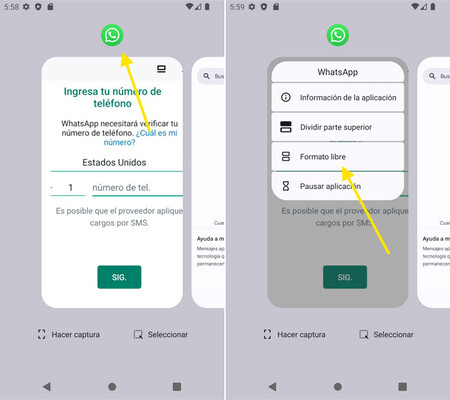
Ya está, con esto tendrás tu WhatsApp flotando en una ventana encima del resto de aplicaciones y adaptando su interfaz como buenamente puede a este espacio más reducido. Puedes redimensionar la ventana deslizando estratégicamente desde algunas de sus esquinas.
Mejor o peor, según la capa
Para Google el modo de ventana libre es más o menos un experimento que sirve como la base para quien quiera construir sobre él, y eso se nota si comparamos cómo funciona el modo de ventana libre en Android puro y en algunas capas. Si bien Android 12L y Android 13 han incluido muchas novedades de multitarea como la barra de tareas, en un móvil el modo de ventana flotante de Android puro está a medio cocinar. Funciona, sí, pero poco mas.
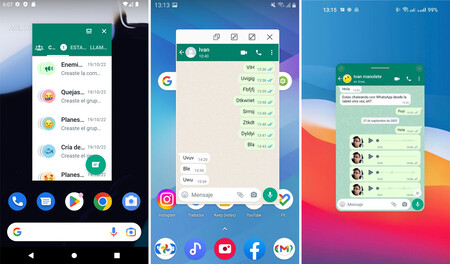
Estas ventanas flotantes son uno de esos casos en los que casi seguro que vas a tener una mejor experiencia con una capa de terceros, como One UI, MIUI o ColorOS y derivados. Se basan en lo mismo, pero con un funcionamiento más pulido, más opciones y, en general, funcionando mejor.
Por ejemplo, tanto en One UI como en ColorOS puedes minimizar la ventana flotante hasta que se convierta en un icono o burbuja, para restararla más adelante, además de ser mucho más fácil y cómodo de cambiar el tamaño.





